چگونه گوشی هوشمند اندرویدی خود را به تلویزیون متصل کنیم

امروزه صفحه نمایش اسمارت فون ها بزرگ و زیبا هستند اما تلفن های هوشمند به دلیل کوچک بودن صفحه نمایش ابزاری مناسب برای مشاهده محتواهای چند رسانه ای نیستند؛ البته راه های مختلفی نیز برای به اشتراک گذاری آن چه روی صفحه نمایش ابزار شما مشاهده می شود، وجود دارد زیرا که اتصال گوشی به تلویزیون و نمایش عکس، ویدئو و … در آن کار سخت و پیچیده ای نیست.
حال اگر گاهی اوقات دلتان می خواهد هر چه در گوشی خود دارید را با تمام اعضای خانواده به اشتراک بگذارید، با گوشی شاپ همره شوید تا در این مطلب راهنمایی لازم را برای انجام آن در اختیار شما قرار دهیم.
برای این که بتوان صفحه نمایش گوشی و یا تبلت را روی یک صفحه بزرگ تصویر کرد، وسایل مختلفی وجود دارد اما قطعا اتصال گوشی به تلوزیون از طریق Wi-Fi کار بسیار آسانی است که به وسیله آن می توان فایل های چند رسانه ای را از طریق گوشی خود در تلوزیون پخش کنید؛ خوشبختانه تلویزیون های جدید دارای ویژگی های زیادی هستند که هر سری نسبت به سری قبلی دارای امکانات و ویژگی های بیشتری می باشد و یکی از آن ها وای فای می باشد.
گفتنی است از میان تلویزون های موجود، برند های ال جی، فیلیپس، سونی، سامسونگ و پاناسونیک از امکان اتصال گوشی به تلوزیون از طریق Wi-Fi و اشتراک فایل های چند رسانه ای برخوردارند؛ هم چنین برای اتصال تلفن هوشمندتان می بایست اندروید 4.4.2 به بالا بروزرسانی شده باشد.
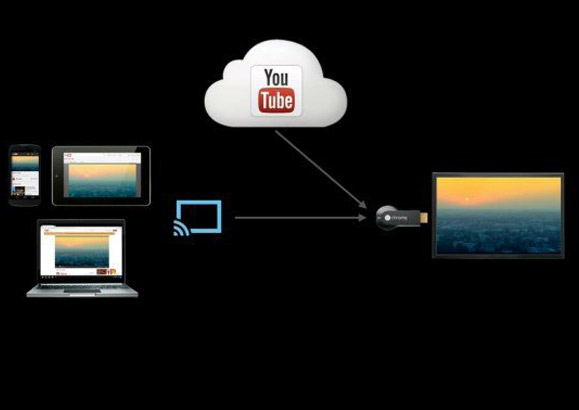
یک راه حل Chromecast نام دارد، دانگلی که 35 دلار قیمت دارد و مثل دانگل WiDi به ورودی HDMI تلویزیون متصل میشود. بدین منظور نرم افزار Chromecast را دانلود، نصب کنید و دقت داشته باشید که دستگاه تان به همان شبکه وای فایی که Chromecast استفاده میکند، متصل باشد؛ سپس تنها کافیست شبکه وای فای را با گوشی و تلویزیون Sync کرده و فیلم مورد علاقه خود را در تلویزیون تماشا کنید.
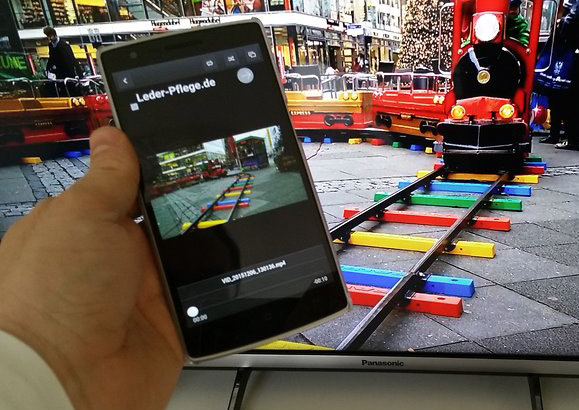
علاوه بر این به لطف اپلیکیشن iMediaShare قادر خواهید بود تا لذت تماشای ویدیوها و تصاویر درون دستگاه بر روی صفحه نمایش های خانگی را تجربه کنید و فایل های تصویری همچنین موزیک های گوشی خود را از طریق صفحه نمایش خانگی مشاهده نمایید.
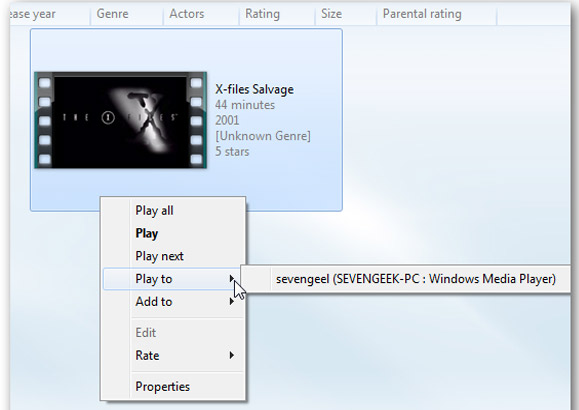
بد نیست بدانید این نرم افزار به شما کمک خواهند کرد تا بتوانید تصاویر، ویدئو و آهنگ های خود را بر روی دستگاه تلوزیون و یا هر دستگاه دیگری با قابلیت DLNA فعال پخش کنید؛ جهت اطلاع شما عزیزان DLNA مخفف Digital Living Network Alliance به معنی اتحاد شبکه وسایل دیجیتال است و حدود 10 سال قدمت دارد.

از سوی دیگر ممکن است همیشه امکان اتصال به صورت Wireless میسر نباشد؛ البته اگر کامپیوتر شما دارای خروجی HDMI است و از طرفی تلویزیون یا نمایشگر شما نیز همین ورودی را دارد، می توانید به راحتی از کابل HDMI استفاده کنید تا حجم بالایی از اطلاعات دیجیتال را بین دو منبع منتقل نماید.
البته از آن جایی که بسیاری از گوشی ها و تبلت ها خروجی HDMI ندارند، لذا راه حل دیگری را مطرح می کنیم؛ استفاده از آداپتور MHL برای تبدیل خروجی microUSB به HDMI در محصولاتی که دارای microUSB باشند هم جوابگوی نیاز شماست؛ کابل MHL مخفف Mobile High-Definition Link می باشد و ابزاری مناسب برای انتقال تصویر از گوشی موبایل و تبلت به نمایشگرهایی با ورودی HDMI است و البته فراموش نکنید زمانی می توانید از این کابل استفاده نمایید که دستگاه الکترونیکی مبدا دارای خروجی تصویر HDMI باشد و نمایشگر یا تلویزیون مجهز به درگاه HDMI باشند.
و در پایان اگر هیچ یک از راه های پیشنهادی نمی توانند در این زمینه به شما کمک کنند، از طریق اتصال گوشی به درگاه USB تلوزیون هم راهی مناسب است؛ در این روش تمامی اطلاعات گوشی مانند عکس ها، فیلم ها، آهنگ ها و … در تلوزیون نشان داده می شود.






مرسی از سایت خوب گوشی شاپ ؛بسیار جالب بودiMediaShare نصب کردم فقط نمیدونم چرا فیلم های hdتاخیر داره